OrCAD经典教程
- 格式:ppt
- 大小:2.23 MB
- 文档页数:135
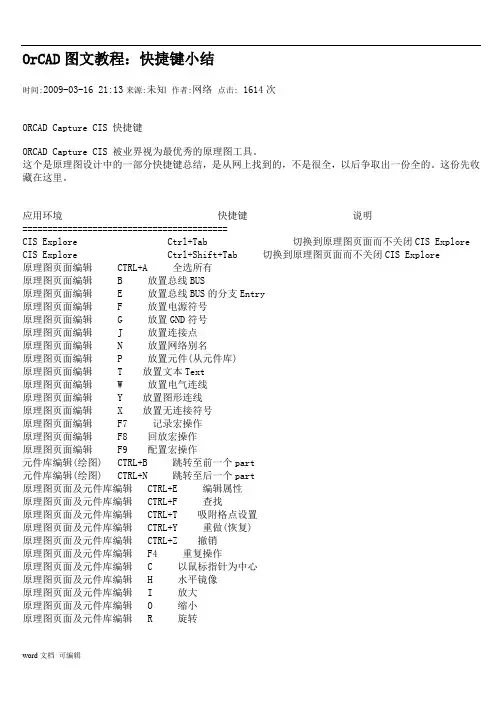
OrCAD图文教程:快捷键小结时间:2009-03-16 21:13来源:未知作者:网络点击:1614次ORCAD Capture CIS 快捷键ORCAD Capture CIS 被业界视为最优秀的原理图工具。
这个是原理图设计中的一部分快捷键总结,是从网上找到的,不是很全,以后争取出一份全的。
这份先收藏在这里。
应用环境快捷键说明=========================================CIS Explore Ctrl+Tab 切换到原理图页面而不关闭CIS Explore CIS Explore Ctrl+Shift+Tab 切换到原理图页面而不关闭CIS Explore原理图页面编辑CTRL+A 全选所有原理图页面编辑 B 放置总线BUS原理图页面编辑 E 放置总线BUS的分支Entry原理图页面编辑 F 放置电源符号原理图页面编辑G 放置GND符号原理图页面编辑J 放置连接点原理图页面编辑N 放置网络别名原理图页面编辑P 放置元件(从元件库)原理图页面编辑T 放置文本Text原理图页面编辑W 放置电气连线原理图页面编辑Y 放置图形连线原理图页面编辑X 放置无连接符号原理图页面编辑F7 记录宏操作原理图页面编辑F8 回放宏操作原理图页面编辑F9 配置宏操作元件库编辑(绘图) CTRL+B 跳转至前一个part元件库编辑(绘图) CTRL+N 跳转至后一个part原理图页面及元件库编辑 CTRL+E 编辑属性原理图页面及元件库编辑 CTRL+F 查找原理图页面及元件库编辑 CTRL+T 吸附格点设置原理图页面及元件库编辑 CTRL+Y 重做(恢复)原理图页面及元件库编辑 CTRL+Z 撤销原理图页面及元件库编辑 F4 重复操作原理图页面及元件库编辑 C 以鼠标指针为中心原理图页面及元件库编辑 H 水平镜像原理图页面及元件库编辑 I 放大原理图页面及元件库编辑 O 缩小原理图页面及元件库编辑 R 旋转原理图页面及元件库编辑 V 垂直镜像原理图页面及元件库编辑 E 结束连线、BUS、图形连线orcad 是一个十分受欢迎的原理图设计软件,其他的功能我就不做过多评论了,但原理图设计工具确实很好用,著名的pcb软件cadence allegro SPB系列集成的原理图工具就是这个。

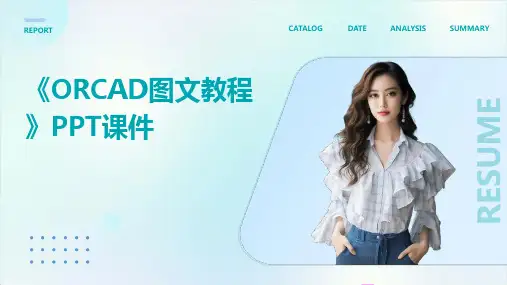
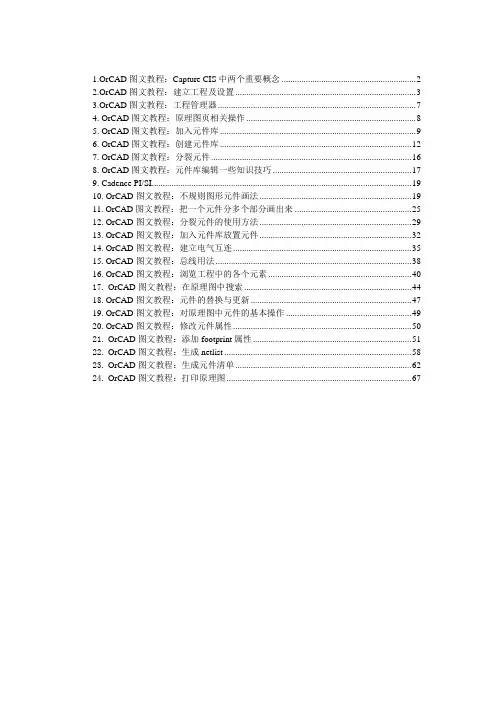
1.OrCAD图文教程:Capture CIS中两个重要概念 (2)2.OrCAD图文教程:建立工程及设置 (3)3.OrCAD图文教程:工程管理器 (7)4. OrCAD图文教程:原理图页相关操作 (8)5. OrCAD图文教程:加入元件库 (9)6. OrCAD图文教程:创建元件库 (12)7. OrCAD图文教程:分裂元件 (16)8. OrCAD图文教程:元件库编辑一些知识技巧 (17)9. Cadence PI/SI (19)10. OrCAD图文教程:不规则图形元件画法 (19)11. OrCAD图文教程:把一个元件分多个部分画出来 (25)12. OrCAD图文教程:分裂元件的使用方法 (29)13. OrCAD图文教程:加入元件库放置元件 (32)14. OrCAD图文教程:建立电气互连 (35)15. OrCAD图文教程:总线用法 (38)16. OrCAD图文教程:浏览工程中的各个元素 (40)17. OrCAD图文教程:在原理图中搜索 (44)18. OrCAD图文教程:元件的替换与更新 (47)19. OrCAD图文教程:对原理图中元件的基本操作 (49)20. OrCAD图文教程:修改元件属性 (50)21. OrCAD图文教程:添加footprint属性 (51)22. OrCAD图文教程:生成netlist (58)23. OrCAD图文教程:生成元件清单 (62)24. OrCAD图文教程:打印原理图 (67)1.OrCAD图文教程:Capture CIS中两个重要概念OrCAD: Capture CIS中两个重要概念:instance 和 occurrences用OrCAD设计原理图必须理解两个概念instance 和 occurrences。
对于元件放置、替换、修改属性等很多操作都和这两个概念有关。
抛开抽象的说明,我们用实例说明他们的区别。
假如你在自己的元件库中已经建立了一个元件AD8056(AD公司的运放)。

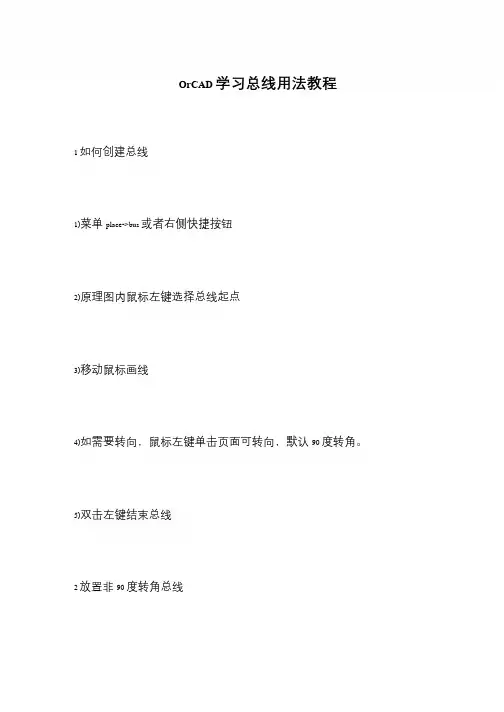
OrCAD 学习总线用法教程1 如何创建总线1)菜单place->bus 或者右侧快捷按钮2)原理图内鼠标左键选择总线起点3)移动鼠标画线4)如需要转向,鼠标左键单击页面可转向,默认90 度转角。
5)双击左键结束总线2 放置非90 度转角总线1)菜单place bus2)按住shift,左键单击选择起点3)拖动鼠标即可画出任意角度总线4)单击左键转方向5)双击左键结束总线3 总线命名命名规则:BUSNAME[0..31]或BUSNAME[0:31]或BUSNAME[0-31]三种形式。
注意BUSNAME 和[之间不能有空格,BUSNAME 不能以数字结束,不能用BUSNAME00 BUSNAME02 这样的名字.放置总线的net alias:a)菜单place ->net alias 弹出place net alias 对话框b)按照总线命名规则命名,在alias 栏中输入,OK。
4 总线与信号线连接放置总线入口bus entry,可用菜单place->bus entry 或快捷键E 或右侧快捷按钮Bus entry 悬挂在鼠标上,按R 键旋转Bus entry 方向。
移动Bus entry 与总线相接,单击放置。
按快捷键F4 重复放置使用wire 把一个引脚和总线一个入口相连。
给wire 添加net alias,命名规则如下:如果总线名称为ED[0..31],则wire 名称必须是ED0、ED1、ED2..ED31 等这种名字。
注意wire 所在网络作为总线的成员,不能有方括号。
按住CTRL 键,鼠标选中wire,拖动,连接其他线。
此时,wire 上的net alias 自动递增。
几点说明:1)总线和wire 信号线之间只能通过网络名称实现电气互连。
2)如果不用总线入口,而把wire 线直接连到总线上,在连接处也显示连接点,但是这时并没有形成真正的电气连接。
总线必须通过bus entry 和信号线实现互连。
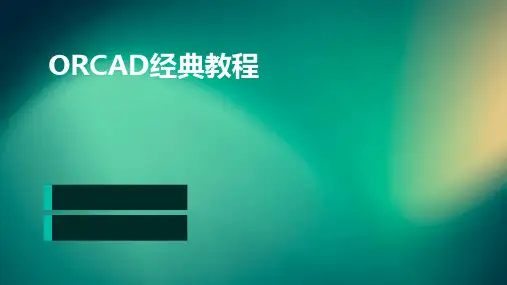


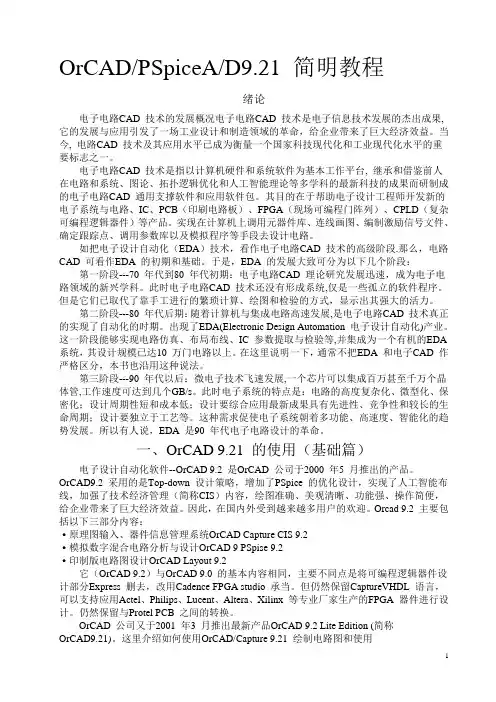
OrCAD/PSpiceA/D9.21 简明教程绪论电子电路CAD 技术的发展概况电子电路CAD 技术是电子信息技术发展的杰出成果,它的发展与应用引发了一场工业设计和制造领域的革命,给企业带来了巨大经济效益。
当今, 电路CAD 技术及其应用水平已成为衡量一个国家科技现代化和工业现代化水平的重要标志之一。
电子电路CAD 技术是指以计算机硬件和系统软件为基本工作平台, 继承和借鉴前人在电路和系统、图论、拓扑逻辑优化和人工智能理论等多学科的最新科技的成果而研制成的电子电路CAD 通用支撑软件和应用软件包。
其目的在于帮助电子设计工程师开发新的电子系统与电路、IC、PCB(印刷电路板)、FPGA(现场可编程门阵列)、CPLD(复杂可编程逻辑器件)等产品。
实现在计算机上调用元器件库、连线画图、编制激励信号文件、确定跟踪点、调用参数库以及模拟程序等手段去设计电路。
如把电子设计自动化(EDA)技术,看作电子电路CAD 技术的高级阶段.那么,电路CAD 可看作EDA 的初期和基础。
于是,EDA 的发展大致可分为以下几个阶段:第一阶段---70 年代到80 年代初期:电子电路CAD 理论研究发展迅速,成为电子电路领域的新兴学科。
此时电子电路CAD 技术还没有形成系统,仅是一些孤立的软件程序。
但是它们已取代了靠手工进行的繁琐计算、绘图和检验的方式,显示出其强大的活力。
第二阶段---80 年代后期:随着计算机与集成电路高速发展,是电子电路CAD 技术真正的实现了自动化的时期。
出现了EDA(Electronic Design Automation 电子设计自动化)产业。
这一阶段能够实现电路仿真、布局布线、IC 参数提取与检验等,并集成为一个有机的EDA 系统,其设计规模已达10 万门电路以上。
在这里说明一下,通常不把EDA 和电子CAD 作严格区分,本书也沿用这种说法。
第三阶段---90 年代以后:微电子技术飞速发展,一个芯片可以集成百万甚至千万个晶体管,工作速度可达到几个GB/s。
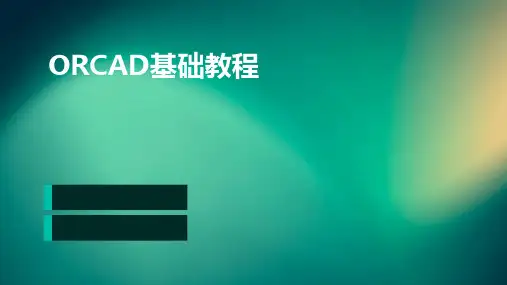
Orcad使用指南1.新建Project如果用户是在电路仿真的话,应该选择File->New->PROJECT, 然后在弹出的对话框中选择Analog or Mixed AD, 然后选择文件夹和定义P roject名字,在这个例子中,我们定义project名字的Demo01.然后在文件夹中将要增加一个Demo01.opj文件。
Fig1. The overview of the initial situation of ORCAD CAPTURE2.刚开始建立的project是这个样子的,如图1。
l A窗口是表示关于此Project的所有文件,从A窗口可以看到以下内容:此Project的名字叫做Demo01.opj,它的下面有一个.\demo01.dsn的Captue Design,在.\demo01.dsn 下面还有Schematic1->Page1,这个Schematic1表示Demo1.dsn里面的一个电路图包,page1 是Schematic1包里的一张图纸,这个图纸正是在B窗口显示出来。
所以一个Project文件只能包含一个.dsn文件(每次只能含有一个.dsn文件),每个.dsn文件又可以包含有很多的Schematic,每个Schematic又可以包含很多的Page。
从图2中我们可以看出这些很明了的组织结构图。
Fig 2. A WindowsFig3. B windows从图3中可以看出,B窗口的标题正好是(Schematic1:Page1)。
当然,我们也可以在Schematic1里面添加Page2,Page3,但是添加的这些电路图必须是关联的,因为在仿真的时候是对整个Schematic1或者Schematic2进行仿真的,而不是针对单个Page1或者Page2,也就是说,一旦仿真Shematic1,则把Schematic1里面的Page1,Page2全部仿真了。
而且我们也可以在Demo01这个项目中再加上多个电路图包,方法是左键单击Demo01.dsn,然后右键New Schematic,可以加上多个电路图包Schematic2,Schematic3。
OrCAD快捷键小结ORCAD Capture CIS 快捷键ORCAD Capture CIS 被业界视为最优秀的原理图工具。
这个是原理图设计中的一部分快捷键总结,是从网上找到的,不是很全,以后争取出一份全的。
这份先收藏在这里。
应用环境快捷键说明CIS Explore Ctrl+Tab 切换到原理图页面而不关闭CIS Explore CIS Explore Ctrl+Shift+Tab 切换到原理图页面而不关闭CIS Explore原理图页面编辑CTRL+A 全选所有原理图页面编辑 B 放置总线BUS原理图页面编辑E 放置总线BUS的分支Entry原理图页面编辑F 放置电源符号原理图页面编辑G 放置GND符号原理图页面编辑J 放置连接点原理图页面编辑N 放置网络别名原理图页面编辑P 放置元件(从元件库)原理图页面编辑T 放置文本Text原理图页面编辑W 放置电气连线原理图页面编辑Y 放置图形连线原理图页面编辑X 放置无连接符号原理图页面编辑F7 记录宏操作原理图页面编辑F8 回放宏操作原理图页面编辑F9 配置宏操作元件库编辑(绘图) CTRL+B 跳转至前一个part元件库编辑(绘图) CTRL+N 跳转至后一个part原理图页面及元件库编辑CTRL+E 编辑属性原理图页面及元件库编辑CTRL+F 查找原理图页面及元件库编辑CTRL+T 吸附格点设置原理图页面及元件库编辑CTRL+Y 重做(恢复)原理图页面及元件库编辑CTRL+Z 撤销原理图页面及元件库编辑F4 重复操作原理图页面及元件库编辑C 以鼠标指针为中心原理图页面及元件库编辑H 水平镜像原理图页面及元件库编辑I 放大原理图页面及元件库编辑O 缩小原理图页面及元件库编辑R 旋转原理图页面及元件库编辑V 垂直镜像原理图页面及元件库编辑E 结束连线、BUS、图形连线orcad 是一个十分受欢迎的原理图设计软件,其他的功能我就不做过多评论了,但原理图设计工具确实很好用,著名的pcb软件cadence allegro SPB系列集成的原理图工具就是这个。